
pcでYouTubeを見ていたら、応援したい配信者ができたんだ!投げ銭してみたいな!

どうやってやるのかな?pcでできるの?やり方をマスターしたいな!
YouTubeLIVEの投げ銭システムを、スパチャといいます。スーパーチャットの略語です。
応援するYouTubeLIVEの動画配信者に、「がんばって!」と支援や感謝の気持ちを届けたいと思うことがありますよね。
そういうときに使うのがスパチャです。スパチャで配信者にお金を送ることができます。
お金と一緒にコメントも送ることができて、あなたが出したコメントが目立つように表示されるというメリットもあります。
スパチャはpcでもスマホでもできるし、やり方は簡単です。クレジットカードが手元にあればあっという間にできます。
スパチャのやり方をマスターして、あなたも推しを応援しましょう!
スパチャのやり方はpcからYoutubeを開く!4手順で完了!
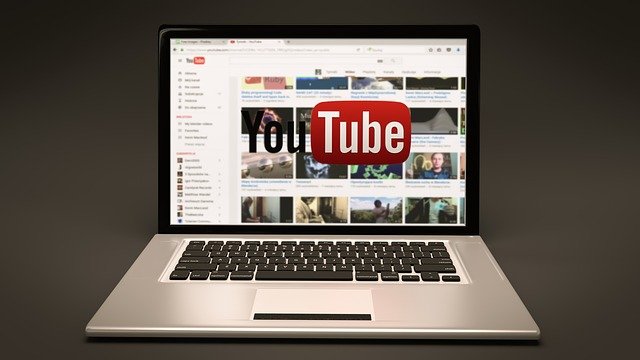
スパチャのpcを使ったやり方は簡単ですが、一つ一つ確認しながら進めてくださいね。
まず気をつけて欲しいのは、スパチャは動画配信中にしか送ることができないということです。
あなたがスパチャで投げ銭をしたことは、配信者を応援し、配信中の動画チャット欄に表示されます。
スパチャのやり方は簡単!pcを使う方法♪
さあ、やり方の説明です!もちろんインターネット環境があるpcを用意しましょう。
まずはpcで、YouTubeに入り、スパチャを送りたい配信者のLIVE配信を開きます。
スパチャをやるぞって、ドキドキしてきますよね♪
スパチャで送るお金を支払うためのクレジットカードなども手元に準備しておいてください。カードについては、次の項で解説します。
1. チャット欄の下の方にある¥マークをクリック
動画配信画面の右にあるチャット欄を見てください。下の方に\マークがあるので、これをクリックします。
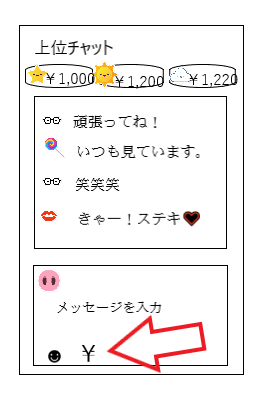
¥(円マーク)がない場合は、配信者がスパチャを使用していないということなので、残念ながらスパチャをやることはできません。
2. 出てきた窓からSuperChatを選択
¥(円マーク)をクリックしたら、下のような画面が出てきます。
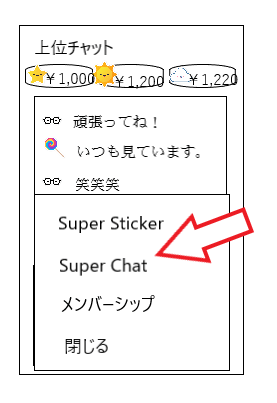
上から2番目の「Super Chat」を選びます。
画面の上の方には、他の人がスパチャで送った投げ銭の金額が表示されています。
3. メッセージを入力して「購入して送信」をクリック
「Super Chat」を選んでクリックすると、画面が下のように変わります。
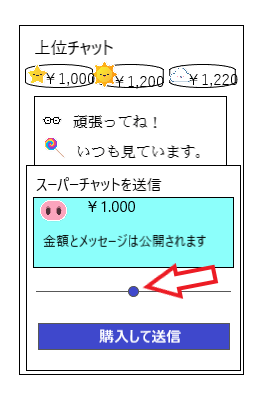
矢印で示した青い丸を動かすと、1円単位でスパチャで送る金額を変更することができます。
メッセージもここで入れます。そして、「購入して送信」をクリックします。
4. クレジットカード情報を入力したら「購入」をクリック
「購入して送信」をクリックすると、カード情報を入れる画面が出てきます。
そこにカード情報を入れて、支払い手続きをします。
間違いがないか確認して「購入」をクリックすれば、すぐに投げ銭とメッセージが配信者に送信されます。
メッセージは配信者だけでなく、視聴者全員が見られますから、書く内容は気をつけましょう。
さあ、これでpcを使ったスパチャのやり方はわかりましたね。簡単だったと思います。
スパチャが利用できない場合を知っておこう!
実は、YouTubeのLIVE配信をしている人みんなにスパチャが送れるわけではありません。配信者側の条件や設定に関係します。
まず、YouTubeの配信者がスパチャを受け取るためには、基準があります。
- 1,000人以上のチャンネル登録者数があること
- 4,000時間以上の動画再生時間があること
- YouTubeガイドライン・規約に沿ったコンテンツであること など
それから、スパチャを使うかどうかは配信者が選択できることになっています。配信者が機能をオフにしている場合は、スパチャができません。
また、限定公開だったり子ども向けコンテンツだったりする場合も、スパチャが利用できません。
スパチャのやり方がわかったら支払い方法を確認!
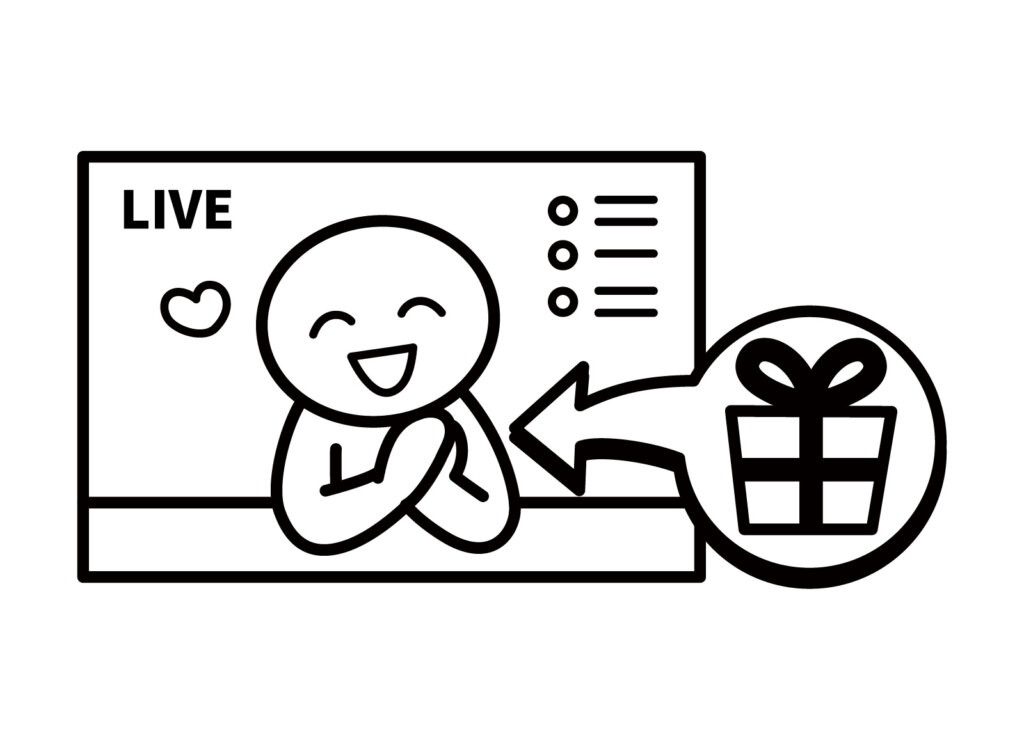
スパチャのやり方がわかったところで、支払い方法を確認したいと思います。
前の項でも触れたように、スパチャの支払い方法はカードの利用しかありません。
スパチャの支払いに使えるカードは持っている?
支払いに使えるカードとしては、クレジットカード、バンドルカード、デビットカード、ペイパルなどが挙げられます。
普段使っているカードを支払いカードとして登録すればよいのですから、特に問題はありません。
バンドルカードは、株式会社カンムが発行しているプリペイドカードで、チャージした分だけ支払いができます。
使いすぎることがないので安心です。そして、クレジットカードのような年齢制限もないので、18歳未満でも使うことができます。
iTunesカードでも支払い可能!上限は1万円まで
以前は、iTunesカードでスパチャの支払いができませんでしたが、2022年8月現在は、できるようになっています。
ただし、他のカードと多少やり方が違うところがあります。
1つ目は、iTunesカードでスパチャをやるときには1円単位で金額を決めることができません。あらかじめ何種類かの金額が設定されています。
しかも、その金額が1,000円のように切りのよい金額ではありません。
理由は、「スパチャのやり方はiPhoneも同じですが要注意!」の項で説明しますが、Appleへの手数料に由来するもののようです。
2つ目は、通常50,000円まで投げ銭が可能なスパチャが、iTunesカード利用の場合は、上限の金額が10,000円になっています。
金額の大小によってティッカーの時間が変わってきますので、1時間以上メッセージを貼り付けて置きたい場合には、iTunesカードは使えません。
ティッカーについてはこのあと詳しく説明します。
スパチャのやり方がわかり、支払い方法も確認できたら「さあ、スパチャをやろう!」となると思いますが、もう少し注意点を知っておいてください。
スパチャのやり方だけでなく4つの注意点もチェック!

pcでのスパチャのやり方がわかったと思います。しかし、注意点もいくつかありますので、それもよく理解した上でスパチャを始めてくださいね。
タイミングをよく考えてスパチャをやろう!
スパチャをやるのは、配信者を応援したい気持ちを伝えるときと自分が出すコメントを目立たせて配信者や視聴者に認知してもらいたいときです。
スパチャを使って推しを応援したいときは、応援を伝えるタイミングと金額を考えてやってみてください。
例えば、配信者が退出をしている間に送っても、あまり効果がありません。また、スパチャが殺到しているときも注目度は落ちてしまいます。
スパチャで投げ銭と一緒にコメントを出す注意点
コメントを出すには、知っておいた方がよい重要な注意点があります。
人気の配信者だと、コメントがものすごくたくさん寄せられます。
スパチャで投げ銭とコメントを出すと、あなたのコメントが目立つように表示されます。
コメントを出すやり方は同じでも、表示の色や時間が金額によって違うのです。
| 金額(円) | 色 | メッセージの 最大文字数 | ティッカーの 最大時間※ |
| 100~199円 | 青 | 0文字 | なし |
| 200~499円 | 水色 | 50文字 | なし |
| 500~999円 | 黄緑 | 150文字 | 2分 |
| 1,000~1,999円 | 黄色 | 200文字 | 5分 |
| 2,000~4,999円 | オレンジ | 225文字 | 10分 |
| 5,000~9,999円 | ピンク | 250文字 | 30分 |
| 10,000~19,999円 | 赤 | 270文字 | 1時間 |
| 20,000~29,999円 | 赤 | 290文字 | 2時間 |
| 30,000~39-999円 | 赤 | 310文字 | 3時間 |
| 40,000~49,999円 | 赤 | 330文字 | 4時間 |
| 50,000円 | 赤 | 350文字 | 5時間 |
金額によって、メッセージの文字数もティッカーの時間も違ってきます。200円未満だとティッカーは0分なので、メッセージに関するメリットはありません。
スパチャで1日に送ることができるのは、50,000円までとなっています。
また、ティッカーの時間はまだ残っていても配信自体が終わってしまったら、メッセージの表示も終わってしまいます。
返金は絶対にされないので購入前にもう一度確認!
どんな理由があっても、スパチャで送られたお金は返金されません。
うっかり、ゼロを一つ多くしてスパチャを送ってしまったなどというミスをしないように、十分に気をつける必要があります。
スパチャのやり方に慣れてきた頃が一番ミスしやすいですよ!気をつけましょう。
送ったお金が100%配信者に届くわけではない
実は、送金したお金の3割ほどがYouTubeに徴収されてしまいます。
つまり、あなたがスパチャで送った金額の約7割が、あなたの推し配信者に届くということになります。
YouTubeも利益を上げなくてはならないのですから、やむを得ないことです。
配信者に届く金額がどのくらいになっているのかは知っておいた方がよい知識ですね。
以上の注意点は、知らなくてもスパチャはできます。
しかし、知らないと疑問が残ったり不満になったりすることがあるので、チェックしておきましょう。
スパチャのやり方はiPhoneも同じですが注意が必要!
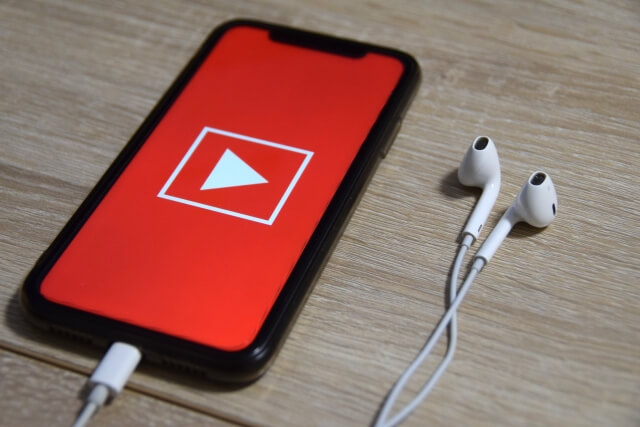
スパチャはスマホでも、pcとほぼやり方は同じなので簡単にできます。それはiPhoneもAndroidも同様です。
ただし、iPhoneの場合には金額の面でpcやAndroidと大きな違いがあります。iPhoneでスパチャをやる場合、手数料がかかってしまうのです。
iPhoneからのスパチャを送ると、投げた金額の22%分はAppleへの手数料となります。つまり、推しの配信者に渡せる金額が減るのです。
その理由は、YouTubeをGoogleが運営していることに関係しています。同じGoogleのスマホであるアンドロイドでは手数料が発生しないのです。
つまりスパチャのやり方は同じでも、iPhoneの場合は、1,000円の投げ銭に対しての請求金額が1,220円になってしまうわけです。
トータルで考えると、スパチャをやるのならばやり方は変わりませんが、pcかAndroidスマホの方が便利だということになります。
まとめ
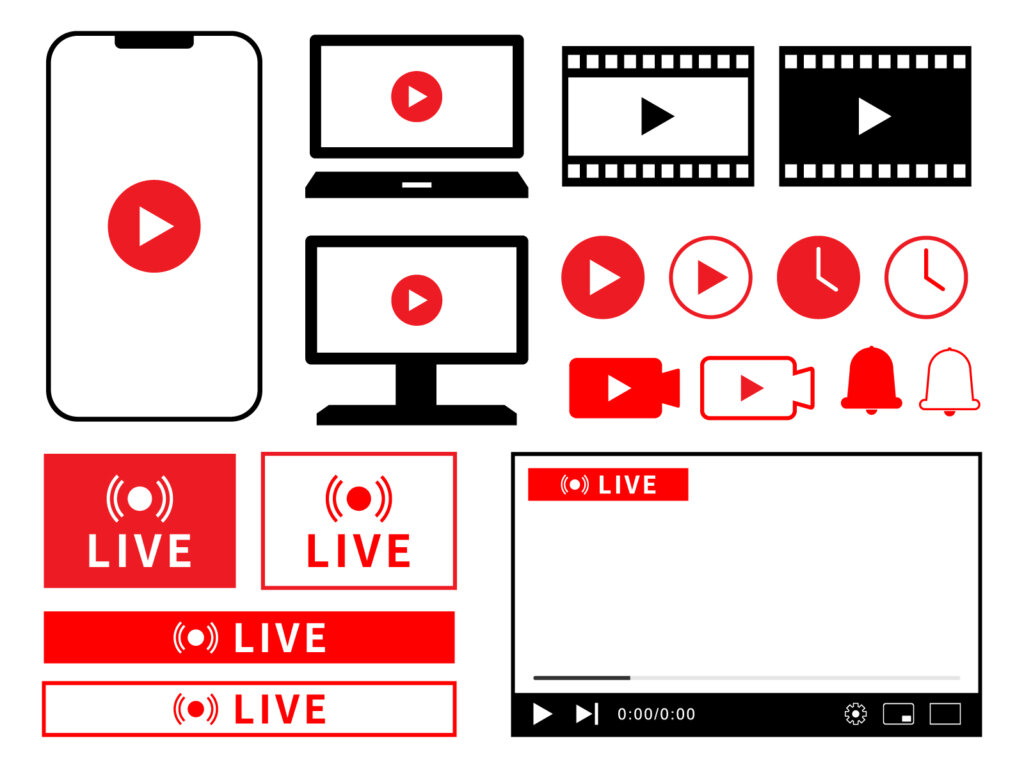
- スパチャはpcでもスマホでもできるし、やり方は簡単
- スパチャをやるには、pcかスマホと支払いに対応しているクレジットカードなどがあればよい
- 制限はあるけれども、iTunesカードでも支払える
- スパチャで出したコメントは、金額によって表示時間と文字色が変わる
- スパチャのお金は、何があっても返金は不可
- iPhoneでもスパチャのやり方はpcと同じだけれども、手数料がかかる
スパチャは、応援したり感謝を伝えたりできるとてもうれしいシステムですね。
やり方がわかれば、誰にでも簡単にできます!
あなたのスパチャを受け取った配信者は、また頑張って楽しいLIVE配信をしようと張り切ってくれるはずです。
ぜひ、スパチャをやってみましょう。ただしもちろん、お金の使いすぎにはくれぐれも注意をしてくださいね!



コメント